HTTP服务器
Posted gp1257999834
tags:
篇首语:本文由小常识网(cha138.com)小编为大家整理,主要介绍了HTTP服务器相关的知识,希望对你有一定的参考价值。
1991 linux GPL
|- 软件
|-跑网页( yum 二进制 )(LAMP架构)(搭建论坛、搭建博客、搭建网盘)
|-静态网页 html
|-动态网页 php
(注意:若使用非本地客户端登陆时,需要网络畅通,配置好相关客户端网络。)
第一步:网络安装(误操作)
第二步:本地yum源安装
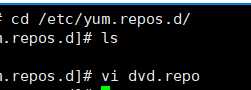
mkdir /opt/dvd (先用mkdir去根下opt目录下建一个名字叫dvd的目录
mount /dev/sr0 /opt/dvd (用mount命令,挂载光盘设备(/dev/sr0),将光盘挂载到刚刚建立的dvd目录下(/opt/dvd))
第三步:
写yum源配置文件
|-cd /etc/yum.repo.d/ (首先,用cd命令,到/etc/yum.repo.d 目录下)
|-vi dvd.repo (在/etc/yum.repo.d 目录下,vi编辑一个名字为dvd.repo的文件)
注意:将以下内容写入dvd.repo文件中。
[dvd]
name=dvd
baseurl=file:///opt/dvd
gpgcheck=0
(shift+; , wq (保存并退出))
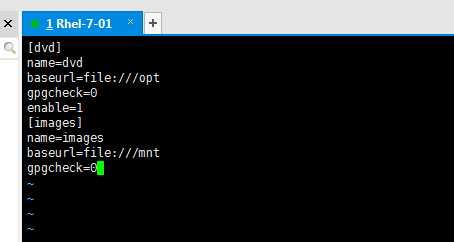
第四步:
yum clean all (使用此命令清一下缓存配置)

yum list (查看是否能列出dvd源中的列表文件)

yum info httpd
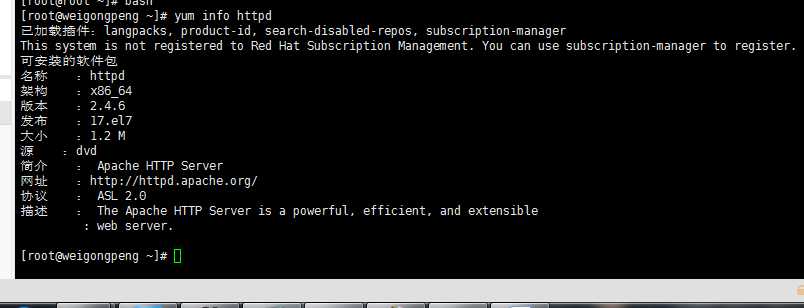
第五步:
安装httpd(httpd这是个服务)
|-yum install httpd (安装httpd服务)
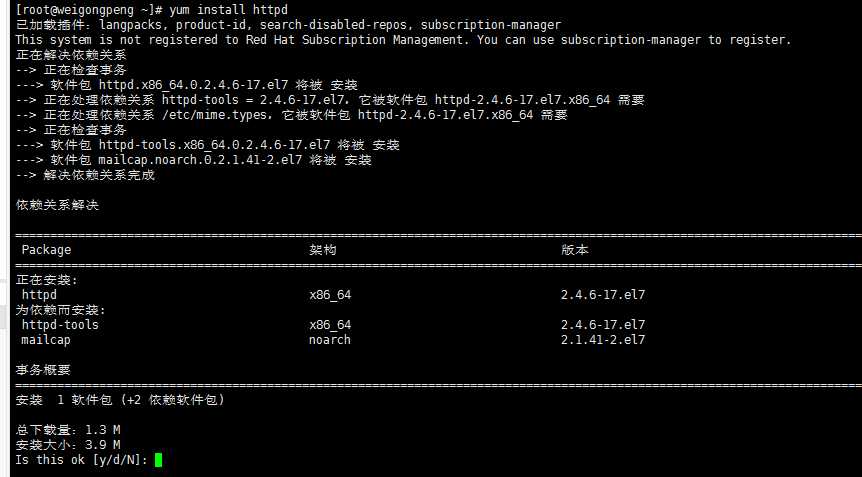
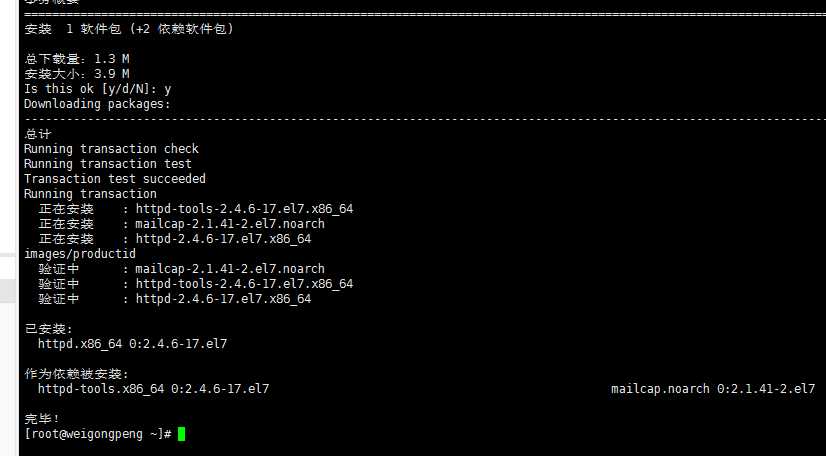
|-systemctl start httpd (启动httpd服务)
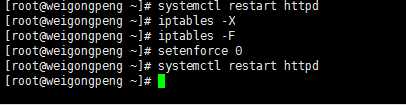
|-systemctl status htttpd (通过此命令查看服务是否为启动状态)
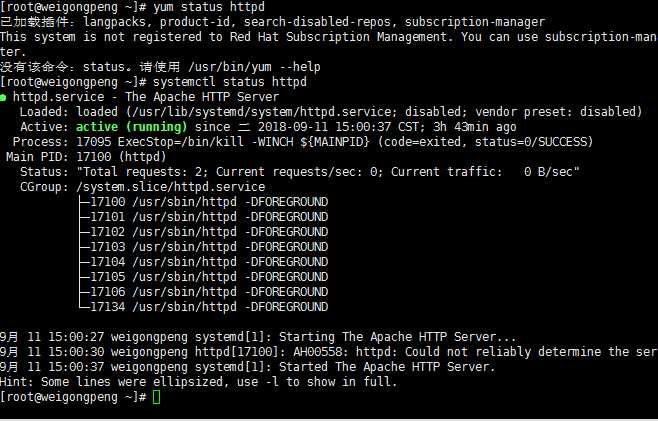
第六步:
|-iptables -F
|-iptables -X
|-setenfaces 0
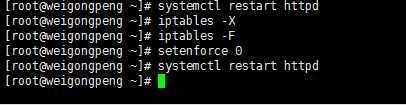
第七步:
|-打开本网段地址的任意一台主机,打开网页浏览器
|-输入 http://IP(地址)
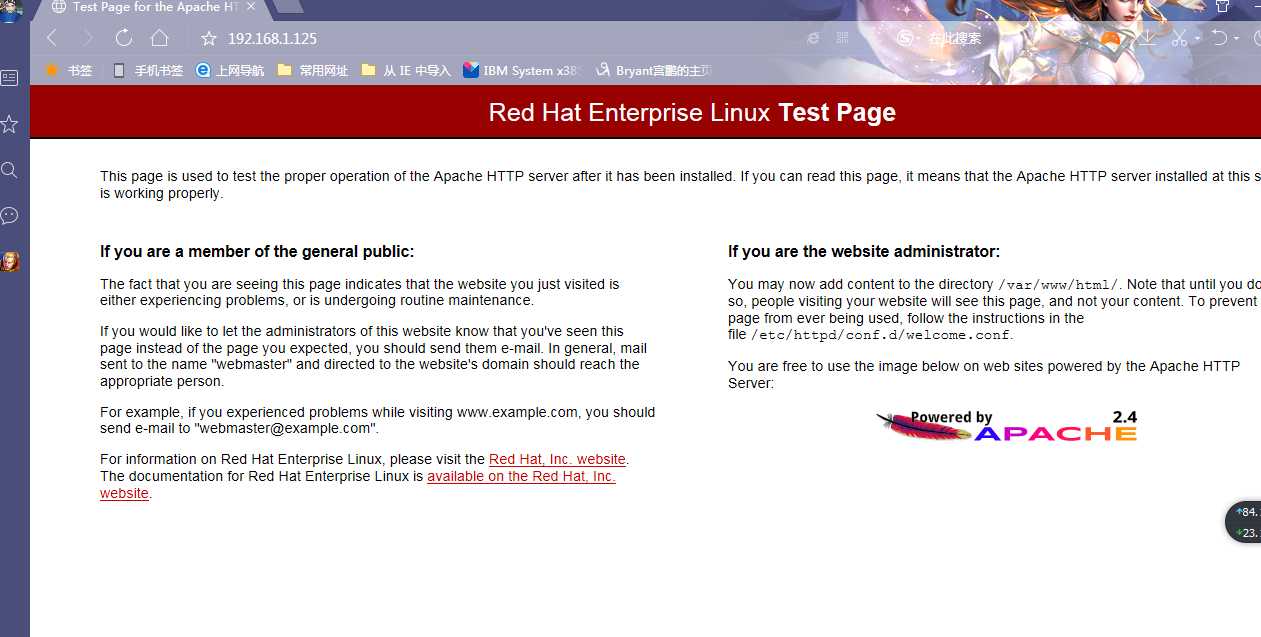
修改页面显示
mv /etc/httpd/conf.d/wlcom.conf / (移动/etc/httpd/conf.d/wlcom.conf文件到根目录下)
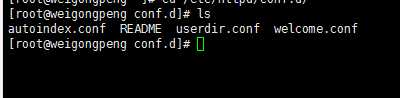


cd /var/www/html/ 在此目录下,编辑一个index.html的文件
vi index.html
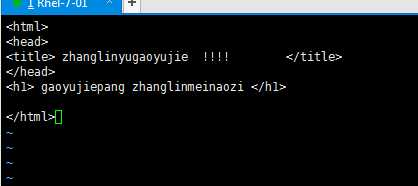
systemctl restart httpd
iptables -X
setenfaces 0
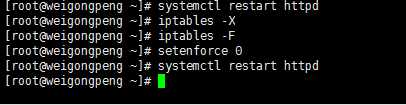
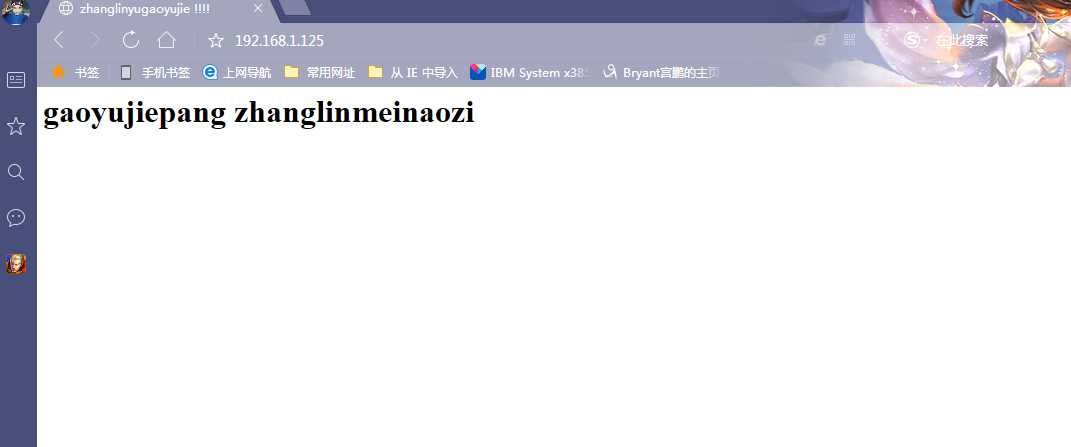
以上是关于HTTP服务器的主要内容,如果未能解决你的问题,请参考以下文章
如果 HTTP/1.1 客户端与仅 HTTP/2 的服务器通信会怎样,如果 HTTP/2 客户端与仅 HTTP/1.1 的服务器通信会怎样?